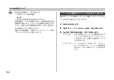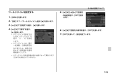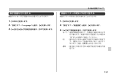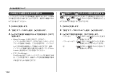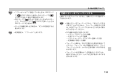その他の設定について その他の設定について カメラの音を設定する 4種類の音(起動音/ハーフシャッター音/シャッター音/操作 音)とその音量を設定することができます。 操作音量を設定する 1. 【MENU】を押します。 2. “設定”タブ→“操作音”と選び、【왘】を押します。 4種類の音を設定する 3. 【왖】 【왔】で“ 1. 【MENU】を押します。 4. 【왗】 【왘】で再生したい音量を選び、【SET】を押します。 2. “設定”タブ→“操作音”と選び、【왘】を押します。 操作音”を選びます。 • 音量は「0」 (小)∼「7」 (大)の8段階の間で設定できます。 • 音量を「0」に設定すると、音は鳴りません。 3. 【왖】 【왔】で設定したい音を選び、【왘】を押します。 4.
その他の設定について 再生音量を設定する 操作音とは別に、動画や音声付き静止画の音量を設定することが できます。 1. 【MENU】を押します。 起動画面のオン/オフを切り替える RECモードで電源を入れたとき、カメラが記録している画像を起 動画面として、 【液晶モニター】 に表示するかどうかを切り替える ことができます。 2. “設定”タブ→“操作音”と選び、【왘】を押します。 1. 【MENU】を押します。 3. 【왖】 【왔】で“ 2. “設定”タブ→“起動画面”と選び、【왘】を押します。 再生音”を選びます。 4. 【왗】 【왘】で再生したい音量を選び、【SET】を押します。 • 音量は「0」 (小)∼「7」 (大)の8段階の間で設定できます。 • 音量を「0」に設定すると、音は鳴りません。 重要! • 再生音の設定はビデオ出力時(114ページ)音量に反映 3. 【왗】 【왘】で設定したい起動画面を表示させます。 4.
その他の設定について 参考 • 設定可能な画像は、下記の通りです。 − 内蔵されている専用画像 − 静止画 − 音声付き静止画(音声は再生されません) • 起動画面は、1つだけ登録できます。起動画面を別の撮 影画像に変更すると、メモリー内の画像は上書きされま すので、変更する前の撮影画像に戻すときは、変更する 前の画像データが必要となります。 • 登録した起動画像は、内蔵メモリーのフォーマット操作 (133ページ)を行うと消去されます。 ファイルの連番のカウント方法を切り替える 撮影時にファイル(画像データ)に付く連番(118ページ)のカウ ント方法を切り替えることができます。 1. 【MENU】を押します。 2. “設定”タブ→“ファイルNo.”と選び、【왘】を押します。 3.
その他の設定について 日時を設定し直す 日時を設定し直したいときは、ホームタイムの都市を設定してか ら、日時の設定を行います。ホームタイムの都市の変更が必要の ない方は、 「ホームタイムの日時を設定し直す」 の操作のみで日時 の設定を行うことができます。 6. 【왖】 【왔】で自宅の都市を選び、【SET】を押します。 • 日本で使う場合は“Tokyo”を選んでください。 7. 【SET】を押して、設定を完了します。 ホームタイムの日時を設定し直す 重要! • 日時の設定を行う前にホームタイムを自分の住んでいる 地域に正しく設定しないと、ワールドタイム (128ペー ジ)の日時が正しく表示されませんのでご注意くださ い。 ホームタイムの都市を設定し直す 1. 【MENU】を押します。 2. “設定”タブ→“ワールドタイム”と選び、【왘】を押しま す。 1. 【MENU】を押します。 2. “設定”タブ→“日時設定”と選び、【왘】を押します。 3.
その他の設定について 日付の表示スタイルを切り替える 画面に表示される日付の表示スタイルを3通りの中から選ぶこと ができます。 1. 【MENU】を押します。 ワールドタイムを表示する 購入時に設定した自宅の日時とは別に、海外旅行などで訪問する 都市の日時を1都市選んで表示することができます。世界162都 市(32タイムゾーン)に対応しています。 2. “設定”タブ→“表示スタイル”と選び、【왘】を押します。 ワールドタイムを表示させる 3. 【왖】 【왔】で設定内容を選び、【SET】を押します。 1. 【MENU】を押します。 例)2005年12月24日 年/月/日:05/12/24 日/月/年:24/12/05 月/日/年:12/24/05 2. “設定”タブ→“ワールドタイム”と選び、【왘】を押しま す。 3. 【왖】 【왔】で“訪問先”を選びます。 自宅 :購入時に設定した自宅の日時を表示します。 訪問先 :訪問先として設定した都市の日時を表示します。 4.
その他の設定について ワールドタイムを設定する 1. 【MENU】を押します。 5. 【왖】 【 왔】 【 왗】 【 왘】で訪問先 の地域を選び、 【SET】 を押 します。 2. “設定”タブ→“ワールドタイム”と選び、 【왘】を押します。 3. 【왖】 【왔】で“訪問先”を選び、【왘】を押します。 4. 【왖】 【왔】で“都市”を選び、 【왘】を押します。 • サマータイムを設定する ときは“サマータイム”を 選び、“入”、“切”を設定 します。 6. 【왖】 【왔】で訪問先の都市を選び、【SET】を押します。 7.
その他の設定について 撮影画像の日時情報を修正する すでに撮影した画像の日時情報 (撮影日/撮影時刻) をカメラで修 正することができます。次のようなときに便利です。 • 日時設定(38ページ)をしないで、誤った日時のままで撮影し てしまったとき • 旅行中にワールドタイム(128ページ)の訪問先を変更しない で、撮影してしまったとき 1. PLAYモードにして【왗】 【왘】で日時を修正したい画像を 表示させます。 重要! • 次のファイルは日付を修正できません。 − 動画、ボイスレコード − モーションプリント機能により作成した画像 • メモリープロテクトのかかったファイルは、日時を修正 できません。メモリープロテクトを解除してから、日時 を修正してください。 • 入力できる日付は、1980年1月1日∼2049年12月 31日となります。 • 日付修正したデータは、カレンダー表示(106ページ) では反映されません。修正前のファイル日付で表示され ます。 2. 【MENU】を押します。 3. “再生機能”タブ→“日時編集”と選び、【왘】を押します。 4.
その他の設定について 表示言語を切り替える 液晶モニターの明るさを切り替える 画面のメッセージを7言語の中から選ぶことができます。 液晶モニターの明るさを切り替えることができます。 1. 【MENU】を押します。 1. 【MENU】を押します。 2. “設定”タブ→“Language”と選び、【왘】を押します。 2. “設定”タブ→“液晶設定”と選び、【왘】を押します。 3. 【왖】 【왔】 【왗】 【왘】 で設定内容を選び、 【SET】 を押します。 3.
その他の設定について USB端子の通信方法を切り替える パソコンやプリンタなどの外部機器と接続するときの、USB端 子の通信方法を切り替えることができます。接続する機器にあわ せて切り替えてください。 【 ( 】REC) / 【 ( 】PLAY) の動作を設定する 【 】 (REC)や【 】 (PLAY)を押しても電源が入らないように 】 (REC)や【 】 (PLAY)を押して電源を切ること したり、【 ができるように設定することができます。 1. 【MENU】を押します。 1. 【MENU】を押します。 2. “設定”タブ→“USB”と選び、【왘】を押します。 2. “設定”タブ→“REC/PLAY”と選び、【왘】を押します。 3. 【왖】 【왔】で使用する機器にあわせて設定を選び、【SET】 3.
その他の設定について 重要! •“パワーオン/オフ”に設定しているときは、RECモード 】 ( REC)を押した場合とPLAYモードで【 】 で【 (PLAY)を押した場合に電源が切れます。 ( 】PLAY) を押したときはPLAYモー • RECモードで 【 】 ( R E C )を押したときは ドに、P L A Y モードで【 RECモードに切り替わります。 • テレビに画像を映し出す場合は、 “切” 以外を設定する必 要があります。 参考 • 初期設定は、“パワーオン”となります。 内蔵メモリーをフォーマットする 内蔵メモリーをフォーマットすると、内蔵メモリーの内容がすべ て消去されます。 重要! • 内蔵メモリーをフォーマットすると、二度とデータを元 に戻すことはできません。フォーマット操作を行う際 は、本当にフォーマットしてもよいかどうかをよく確か めてから行ってください。 • 次の画像も同時に消去されます。 − メモリープロテクトされた画像 − お気に入りフォルダの画像 − ベストショットモードでカスタム登録した内容 − 起動画面に設定した画像 • フォーマット操作は、充分に充電された電
その他の設定について 1. 本機にメモリーカードが入っていないことを確認します。 • メモリーカードが入っている場合は、取り出してください (137ページ)。 2. 【MENU】を押します。 3. “設定”タブ→“フォーマット”と選び、【왘】を押します。 4.
メモリーカードを使用する 本機は、市販のメモリーカード(SDメ モリーカードまたはM M C〈マルチメ ディアカード〉)を使用することによ り、記録用のメモリーを拡張すること ができます。また、内蔵メモリーから メモリーカードに、またはメモリー カードから内蔵メモリーにファイルを コピーすることもできます。 • 撮影画像などのファイルが記録されるメモリーは、次のように 自動的に切り替わります。 メモリーカードを 入れていないときは 内蔵メモリーに 記録されます。 メモリーカードを 入れているときは メモリーカードに 記録されます。 • メモリーカードを入れた状態で内蔵メモリーを使用することは できません。 メモリーカードを使用する 重要! • メモリーカードは必ずSDメモリーカードまたはMMC (マルチメディアカード) を使用してください。他のメモ リーカードをお使いの場合は動作保証できません。 また、動作確認を行ったメモリーカードについては、カ シオデジタルカメラオフィシャルWebサイト(http:// dc.casio.
メモリーカードを使用する メモリーカードを使う 重要! • メモリーカードの抜き差しは、電源を切った状態で行っ てください。 • カードには、表裏、前後の方向があります。無理に入れ ようとすると破損の恐れがあります。 2. メモリーカードの表面を上 (【液晶モニター】側)にして、 【メモリーカード挿入口】に 「カ チッ」 と音がするまでしっかり 押し込みます。 メモリーカードを入れる 1. 本体底面の【電池カバー】を押 しながら、矢印の方向にスラ イドさせて開きます。 表面 3.
メモリーカードを使用する メモリーカードを交換する メモリーカードをフォーマットする 1. メモリーカードをフォーマットすると、メモリーカードの内容が すべて消去されます。 メモリーカードを押すと、メ モリーカードが少し出てきま す。 2. メモリーカードを引き抜きま す。 3.
メモリーカードを使用する ■ メモリーカードのご注意 • 万一メモリーカードの異常が発生した場合は、メモリーカード のフォーマット操作で復帰できますが、外出先などでこの操作 を行えない場合に備えて複数枚のメモリーカードを持たれるこ とをおすすめします。 • 異常と思われる画像を撮影したり、新たにメモリーカードをご 購入された場合は、一度フォーマット (初期化) してお使いいた だくことをおすすめいたします。 • SDメモリーカードは撮影/消去を繰り返すとデータ処理能力 が落ちてきますので、定期的にフォーマットすることをおすす めします。 • フォーマット操作は、フル充電状態の電池を使用してくださ い。フォーマット中に電源が切れると、正しくフォーマットさ れず、メモリーカードが正常に動作しなくなる恐れがありま す。 • フォーマット中に 【電池カバー】 を開けたりすることは、絶対に おやめください。メモリーカードが正常に動作しなくなる恐れ があります。 138 ファイルをコピーする 内蔵メモリーとメモリーカードの間で、ファイルをコピーするこ とができます。 重要! • コピーできるのはカメラで撮影した静
メモリーカードを使用する 内蔵メモリーからメモリーカードにファイルをコ ピーする メモリーカードから内蔵メモリーにファイルをコ ピーする すべての画像がまとめてコピーされます。 ファイルは1枚ずつコピーします。一度にまとめてコピーするこ とはできません。 1. 本機にメモリーカードを入れます。 2. 電源を入れ、PLAYモードにして 【MENU】 を押します。 1. 「内蔵メモリーからメモリーカードにファイルをコピーす 3. “再生機能”タブ→“コピー” る」の手順1∼3と同じ操作を行います。 2. 【왖】 【왔】で“カード→内蔵”を選び、【SET】を押します。 と選び、【왘】を押します。 3. 【왗】 【왘】でコピーしたいファイルを選びます。 4. 【왖】 【왔】で“コピー”を選び、【SET】を押します。 • コピーが始まり、 “処理中です しばらくお待ちください” と表示されます。 4.
プリント (印刷) する プリント(印刷)する プリント(印刷)するには デジタルカメラで撮影した画像は、さまざまな方法でプリント (印刷) することができます。プリント方法は大きく分けて下記の 3つになります。ご使用されている環境にあわせてプリントして ください。 ■ お店でプリントする場合 DPOF 機能を利用することで、希望の画像を希望の枚数でプリ ントを依頼することができます。 →「DPOF 機能について」 (141ページ) 参考 • お店でプリントをする場合、DPOF機能を利用できな い場合や、他の方法でプリントを受け付けている場合が あります。その際は、店頭のサービスに従ってプリント をご依頼ください。 ■ カードスロット付/デジタルカメラ接続対応プリン タでプリントする場合 DPOF 機能を利用することで、希望の画像を希望の枚数でプリ ントすることができます。また、P i c t B r i d g e またはU S B DIRECT‐ PRINT に対応しているプリンタでは、カメラを直接 プリンタに接続してプリントすることができます。 →「DPOF 機能について」 (141ページ) →
プリント(印刷)する DPOF機能について 1画像単位で印刷設定する DPOF(Digital Print Order Format)とはデジ タルカメラで撮影した中からプリントしたい画像 や枚数などの設定情報をメモリーカードなどの記 録媒体に記録するためのフォーマットです。 DPOF対応の家庭用プリンタやサービスラボでプ リントすることができます。 本機では撮影された画像ファイル名などを意識す ることなく、 【液晶モニター】 で確認しながらプリ ントしたい画像の設定を行うことができます。 1. • 設定可能な内容 画像/枚数/日付 3. 【왖】 【왔】で“選択画像”を選び、【왘】を押します。 PLAYモードにして【MENU】を押します。 2. “再生機能”タブ→“DPOF” と選び、【왘】を押します。 4. 【왗】 【왘】で印刷したい画像 を表示させます。 5.
プリント(印刷)する 6. 日付を印刷したい場合は、 【BS】を押して“あり”を表 示させます。 • “あり”は日付印刷が設定 されたことを表します。 • 日付が不要なときは、 【BS】を押して“なし”を表 示させてください。 • 他の画像を印刷する場合 は、操作4∼6を繰り返し てください。 全画像に印刷設定する 1. PLAYモードにして【MENU】を押します。 2. “再生機能”タブ→“DPOF”と選び、【왘】を押します。 3. 【왖】 【왔】で“全画像”を選び、【왘】を押します。 4. 【왖】 【왔】で印刷する枚数を 決めます。 • 印刷設定できる枚数は99 枚までです。印刷したく ない場合は“00”にしてく ださい。 7. 【SET】を押します。 • 印刷する枚数が設定されます。 5. 日付を印刷したい場合は、 【BS】 を押して “あり” を表示さ せます。 • “あり”は日付印刷が設定されたことを表します。 • 日付が不要なときは、【BS】 を押して“なし” を表示させて ください。 6.
プリント(印刷)する 重要! • 印刷が完了してもDPOFの設定は自動的に解除されま せん。次回印刷時にも前回設定した画像がある場合、同 じ画像が印刷されてしまいます。以前印刷した画像を印 刷しない場合は、一度「全画像に印刷設定する」 (142 ページ) の操作で、全画像印刷の枚数設定を“00”にし てから、あらためて印刷枚数の設定をしてください。 • お店にプリントを注文する場合は、注文時に「DPOFで プリントする画像、枚数、日付を設定済みです」 とお伝 えください。お伝えいただかないと、設定された内容 (画像、枚数、日付) が反映されず、すべての画像が印刷 されたり、日付が印刷されなかったりしてしまうことが あります。 • プリントをするお店によってはDPOF機能に対応して いない場合がありますので、あらかじめご確認くださ い。 • プリンタによっては日付の設定が無効になったり、 DPOFに対応していない場合がありますので、プリン タの取扱説明書に従って操作してください。 PictBridge/USB DIRECT - PRINTについて 本製品はP i c t B r i d g eまたは、U S
プリント(印刷)する 1. 【MENU】を押します。 4. 2. “設定”タブ→“USB”と選び、【왘】を押します。 3.
プリント(印刷)する 6. プリンタの電源を入れます。 7. プリンタの印刷用紙をセットします。 8. USBクレードルの【USB】 ボタンを押します。 11.【왖】 【왔】でプリントの方法 を指定します。 • カメラにプリントメニュー 画面が表示されます。 9. 【왖】 【왔】で“用紙サイズ”を選び、【왘】を押します。 10.
プリント(印刷)する 13.
プリント(印刷)する PRINT Image MatchingⅢについて 本製品はPRINT Image MatchingⅢに対 応しています。PRINT Image Matching Ⅲ対応プリンタでの出力及び対応ソフトウ エアでの画像処理において、撮影時の状況 や撮影者の意図を忠実に反映させることが 可能です。 Exif Printについて Exif Print (Exif2.
パソコンでファイルを見る パソコンでファイルを見る このカメラは、USBクレードルを介してUSB端子を備えたパソ コンと接続して、パソコンでファイルを見たり、保存することが できます。USB接続を行うには、使用するパソコンによっては 付属のCD-ROM(カシオデジタルカメラアプリケーションソフト ウェア) からUSBドライバをパソコンにインストールする必要が あります。 • お手持ちのパソコンがMacintoshの場合は、154ページから ご覧ください。 お持ちのパソコンがWindowsの場合 パソコンにファイルを取り込むためには次の手順で操作します。 1. Windows 98SE/98を使っている場合はUSBドライバを パソコンにインストールする。 • 初めて使用するときだけ必要です。 • Windows XP/2000/Meの場合はインストールの必要 はありません。 2. カメラとパソコンをUSBクレードルで接続する。 3.
パソコンでファイルを見る USBドライバをインストールする前に、カメラをパソコンに 接続しないでください。パソコンがカメラを認識しなくなりま す。 • Windows 98SE/98をお使いの場合は、USBドライバ のインストールが必要です。この場合、インストール前に カメラをパソコンに接続しないでください。 • Windows XP/2000/Meをお使いの場合は、USBドラ イバのインストールは不要です。 1. • インストールが開始されます。 • ダイアログの指示に従って「次へ」 を選択してください。 4.
パソコンでファイルを見る 6. 付属のUSBケーブルでUSBクレードルとパソコンの USB端子を接続します。 USB端子 USBケーブル (付属品) Bコネクタ Aコネクタ 【 】(USB端子) • USBケーブルをパソコンとUSBクレードルに接続すると きは、それぞれの機器のUSB端子の形状とケーブルの接 続端子の形状を合わせて接続してください。 • USBコネクタは奥まで確実に差し込んでください。正し く接続されないと、正常に動作しません。 7. カメラの 【電源ボタン】 を押して電源を入れ、 【MENU】 を 押します。 8. “設定”タブ→“USB”と選び、【왘】を押します。 9. 【왖】 【왔】で“Mass す。 150 Storage”を選び、【SET】を押しま 10.
パソコンでファイルを見る 11. USBクレードルの【USB】ボタンを押します。 • カメラ内のメモリーカードまたは内蔵メモリーが認識され ます。次回からはパソコンとカメラをUSBクレードルを 介して接続するだけで、カメラ内のメモリーカードまたは 内蔵メモリーを認識します。 12.「マイコンピュータ」をダブルクリックします。 • Windows XPでは、画面上の「スタート」→「マイコン ピュータ」の順でクリックします。 • 【USB】 ボタンを押すとUSB モードになり、USBクレー ドルの【USBランプ】が緑色 に点灯します (181ページ) 。 • パソコンのOSの環境によっ ては、「リムーバブルディス ク」ガイダンスが表示される ことがあります。この場合 【USB】ボタン は、ガイダンスを閉じてく ださい。 【USBランプ】 Windows 98/98SE/Me/ 2000の場合 Windows XPの場合 13.
パソコンでファイルを見る 14.「Dcim」フォルダをダブルクリックします。 16. 見たい画像ファイルをダブルクリックして、画像を見ま す。 Dcim Windows 98/98SE/Me/ 2000の場合 Dcim Windows XPの場合 15.
パソコンでファイルを見る 17.
パソコンでファイルを見る ■ USB接続時のご注意 • パソコンのモニターに同一の画像を表示して放置しておくことは おやめください。残像現象(画面焼け)を起す場合があります。 • 通信中にケーブルを抜いたり、カメラやクレードルの操作を行 わないでください。データが破壊される恐れがあります。 お持ちのパソコンがMacintoshの場合 Macintoshにファイルを取り込むためには次の手順で操作しま す。 重要! • Mac OS 8.6以前、またはMac OS Xの10.0ではご 使用できません。Mac OS 9、X(10.1、10.2、 10.3、10.4)のみで使用できます(OS標準のUSBド ライバを使用)。 1. カメラとMacintoshをUSBクレードルで接続する。 2.
パソコンでファイルを見る 重要! • 内蔵メモリーに保存されているファイルデータをパソコ 2. ンに転送する場合は、カメラからメモリーカードを取り 出した状態でUSBクレードルにセットしてください。 • このカメラは、USB2.0 Hi-Speedに対応していま す。USB1.1対応のパソコンでもご使用できますが、 USB2.0 Hi-Speedに対応したパソコンに接続するこ とにより、より高速な転送が行えます。ただし、機器の 構成やUSBハブのご使用等により、転送速度が遅く なったり、正常に動作しない場合があります。 付属のUSB ケーブルでUSBクレードルとパソコンの USB端子を接続します。 USB端子 USBケーブル (付属品) Aコネクタ 【 1. Bコネクタ 】(USB端子) • USBケーブルをパソコンとUSBクレードルに接続すると きは、それぞれの機器のUSB端子の形状とケーブルの接 続端子の形状を合わせて接続してください。 付属のACアダプターをUSBクレードルの 【DC IN 5.
パソコンでファイルを見る 6. カメラの【電源ボタン】を押して電源を切り、カメラを USBクレードルの上にセットします。 8. • カメラの電源を入れたまま、USBクレードルの上にセッ トしないでください。 カメラ内のメモリーカードまたは 内蔵メモリーが「ドライブ」として 認識されます。 • Mac OSのバージョンにより、表 示されるアイコンが異なる場合が あります。 • 次回からはMacintoshとカメラをUSBクレードルを介し て接続するだけで、カメラ内のメモリーカードまたは内蔵 メモリーを「ドライブ」として認識します。 9. 表示されたドライブ→「DCIM」フォルダ→見たい画像の 入ったフォルダの順でダブルクリックします。 10. 見たい画像ファイルをダブルクリックして、画像を見ま 7.
パソコンでファイルを見る 参考 • ドラッグアンドドロップとは、マウスのポインタ (矢印) が画像ファイルのアイコン上に重なった状態でマウスの ボタンを押し、そのままマウスを移動(ドラッグ)させ て、別の場所でマウスのボタンを離す (ドロップ) 操作の ことをいいます。 重要! • カメラ内やメモリーカード内の画像に対して、パソコン で修正・削除・移動・名前の変更などを行わないでくだ さい。パソコンで修正・削除・移動・名前の変更などを 行った場合は、画像管理データと整合性がとれず、カメ ラで再生できなくなったり、撮影枚数が極端に変わった りします。修正・削除・移動・名前の変更などはパソコ ンにコピーした画像で行ってください。 メモリーカードを直接接続して取り込む パソコンとのファイルのやりとりをメモリーカードから直接行う ことができます。パソコンの機種によって接続方法が異なりま す。代表的な接続方法は次の通りです。 • SDメモリーカードスロットのある機種 SDメモリーカードを直接差し込みます。 • PCカードスロットのある機種 市販のPCカードアダプター (SDメモリーカード/MMC用) を 使用し
パソコンでファイルを見る • 前記以外の機種 1) 市販のSDメモリーカード用リーダー/ライターを使用します。 具体的な使用方法は、SDメモリーカード用リーダー/ライ ターに付属の取扱説明書を参照ください。 メモリー内のデータについて 本機で撮影された画像やその他のデータは、DCF(Design rule for Camera File system)規格に準拠した方法でメモリーへ保 存されます。DCF規格とは、画像ファイルと画像に関連するファ イルをデジタルカメラと関連機器の間で簡単に交換することを目 的とした規格です。 DCF規格について 2) 市販のPCカード用リーダー/ライターと市販のPCカードア ダプター(SDメモリーカード/MMC用)を使用します。 具体的な使用方法は、PCカード用リーダー/ライターとPC カードアダプターに付属の取扱説明書を参照ください。 158 DCF規格対応の機器 (デジタルカメラやプリンタなど) の間で画像 の互換性があります。画像ファイルのデータ形式やメモリー内の フォルダ構造に規定がありますので、本機で撮影した画像をDCF 規格対応の他社のカメラで見たり、この規
パソコンでファイルを見る メモリー内のフォルダ構造 ■ フォルダ/ファイルの内容 ■ フォルダ構造 • DCIMフォルダ デジタルカメラで扱うファイルすべてを収めたフォルダです。 DCIM (DCIMフォルダ) (記録フォルダ) (画像ファイル) (ムービーファイル) (音声ファイル) (音声付き静止画/画像ファイル) (音声付き静止画/音声ファイル) 101CASIO 102CASIO (記録フォルダ) (記録フォルダ) ... 100CASIO CIMG0001.JPG CIMG0002.AVI CIMG0003.WAV CIMG0004.JPG CIMG0004.WAV ... FAVORITE ※ ... CIMG0001.JPG CIMG0002.JPG MISC (記録ファイル) (記録ファイル) (DPOFファイルを収めたフォルダ) AUTPRINT.MRK SCENE (お気に入りフォルダ) ※ (静止画用ベストショットフォルダ) ... US600001.JPE US600002.JPE MSCENE (DPOFファイル) ※ ...
パソコンでファイルを見る • DPOFファイルを収めたフォルダ DPOFファイルなどを収めたフォルダです。 • 静止画用ベストショットフォルダ(内蔵メモリーのみ) カスタム登録された静止画用シーンファイルを収めたフォルダ です。 • カスタム登録された静止画用シーンファイル (内蔵メモリーのみ) ベストショットモードの静止画撮影で使用されるファイルで す。 • 動画用ベストショットフォルダ(内蔵メモリーのみ) カスタム登録された動画用シーンファイルを収めたフォルダで す。 • カスタム登録された動画用シーンファイル (内蔵メモリーのみ) ベストショットモードの動画撮影で使用されるファイルです。 160 このデジタルカメラで扱える画像ファイル • 本機で撮影した画像ファイル • DCF規格に対応している画像ファイル ※ DCF規格の画像ファイルでも、使用できない機能がある場合がありま す。また、本機以外で撮影された画像の場合、再生にかかる時間が長く なる場合があります。 ■ パソコン上で内蔵メモリー/メモリーカードを扱う ときのご注意 • メモリーの内容をパソコンのハードディスクやCD-R、MOディ スク